亲爱的游戏迷们,你是否曾在游戏中遇到那些让人热血沸腾的瞬间,想要永久保存下来与朋友们分享?别急,今天就来教你怎么轻松录制游戏视频,让你的精彩瞬间不再只是回忆!
一、游戏内自带的录制功能

大多数游戏都内置了录制功能,简单易用,下面以《英雄联盟》(LOL)为例,带你领略如何轻松录制游戏视频。
1. 开启自动录制:登录游戏后,点击右上角的系统菜单,找到录制设置,开启自动录制功能。这样,你的精彩操作就会自动记录下来啦!
2. 手动录制:游戏开始时,点击右下角类似视频播放的按钮,即可开始录制当前游戏。结束录制后,精彩集锦会自动保存在电脑C盘的“你的用户名”\\“我的文档”\\“LeagueofLegendsHighlights”目录下。
3. 屏幕录制:在回放系统下方的红点按钮,可以随时对当前录像进行屏幕录制。再次点击红点按钮结束录制,生成的精彩集锦文件将被保存在电脑C盘的相应目录下。
二、操作系统自带的录屏功能
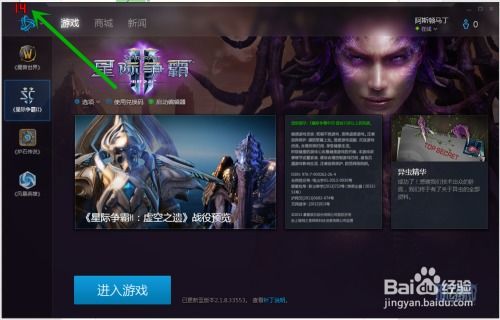
如果你是Windows 10或11用户,那么恭喜你,系统自带了强大的Xbox Game Bar录屏功能,让你轻松录制游戏视频。
1. 打开Xbox Game Bar:在游戏过程中,按下键盘上的Win+G键,然后选择Xbox Game Bar打开。
2. 开始录制:点击Xbox Game Bar界面上的录制按钮(一个圆圈中带有一个白点),即可开始录制游戏视频。
3. 结束录制:想要结束录制时,再次点击录制按钮即可。录制的视频将自动保存到指定的文件夹中。
三、借助专业录屏软件

如果你对视频质量有更高要求,那么可以考虑使用一些专业的录屏软件,如嗨格式录屏大师、迅捷录屏师等。
1. 选择合适的软件:根据你的需求,选择一款适合自己的录屏软件。
2. 调整设置:打开软件后,根据需要调整画质、分辨率、录制模式等设置。
3. 开始录制:点击开始录制按钮,进入游戏,即可开始录制游戏视频。
4. 编辑视频:录制完成后,你可以使用软件自带的视频编辑功能,对视频进行剪辑、添加字幕、配乐等操作。
四、手机录制游戏教程视频
如果你想在手机上录制游戏教程视频,以下是一些建议:
1. 选择合适的录屏软件:在安卓应用市场上,有很多优秀的录屏软件,如迅捷录屏师、录屏大师等。
2. 调整设置:打开软件后,根据需要调整画质、分辨率、录制模式等设置。
3. 开始录制:点击开始录制按钮,进入游戏,即可开始录制游戏教程视频。
4. 编辑视频:录制完成后,你可以使用软件自带的视频编辑功能,对视频进行剪辑、添加字幕、配乐等操作。
五、
录制游戏视频并不复杂,只要掌握一些基本技巧,你就能轻松记录下自己的游戏瞬间。快来试试吧,让你的游戏生活更加精彩!
